Datum en tijd wijzigen op iPhone of iPad in iOS 17
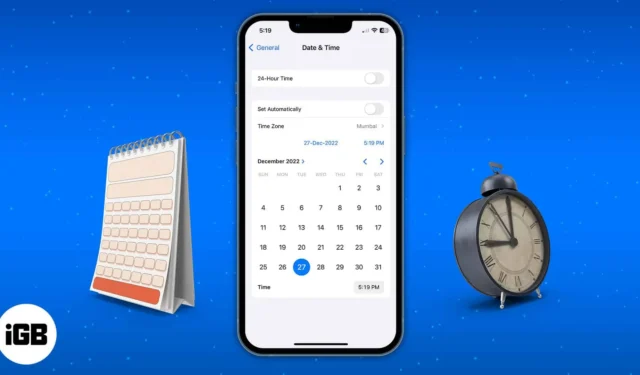
Twee belangrijke elementen van het iPhone-display waar we elke dag naar kijken, zijn de datum en de tijd. Problemen met de foutieve datum- of tijdformaten komen vrij vaak voor en kunnen ervoor zorgen dat sommige iPhone-apps niet goed werken. In dit bericht laat ik je zien hoe je de datum en tijd op je iPhone en iPad kunt aanpassen.
- Hoe u de tijd en datum handmatig kunt wijzigen op iPhone of iPad
- Hoe u de tijdzone op de iPhone automatisch kunt updaten
Hoe u de tijd en datum handmatig kunt wijzigen op iPhone of iPad
- Start de app Instellingen op uw iPhone.
- Ga naar Algemeen → Datum en tijd .
- Schakel Automatisch instellen uit .
- Stel nu de datum en tijd handmatig in.
- Tik op Tijdzone en selecteer de stad.
- Stel vervolgens de datum en tijd onderaan de kaart in.
- Bovendien kunt u ook de knop naast 24-uurs tijd inschakelen .
Hoe u de tijdzone op de iPhone automatisch kunt updaten
Wilt u niet alle moeite doen om de datum en tijd handmatig aan te passen terwijl u de wereld rondreist? Met de onderstaande stappen kunt u de datum en tijd automatisch aanpassen aan de wijziging van uw locatie.
- Open de app Instellingen .
- Ga naar Privacy en beveiliging .
- Selecteer Locatieservices → Locatieservices inschakelen .
- Scroll naar beneden en tik op Systeemservices .
- Zorg ervoor dat Tijdzone instellen is ingeschakeld.
- Ga terug naar de hoofdpagina Instellingen .
- Tik op Algemeen → Datum en tijd .
- Schakel Automatisch instellen in .
Waarom kan ik de datum en tijd op mijn iPhone niet wijzigen?
Er kunnen verschillende redenen zijn waarom u de informatie Automatisch instellen op uw iPhone of iPad mogelijk niet wijzigt . Enkele van de meest prominente redenen vindt u hieronder:
- Schermtijd is ingeschakeld: Schermtijd is bedoeld om te voorkomen dat gebruikers handmatig ingestelde tijdslimieten overschrijden door de datum- en tijdinstellingen aan te passen. Als u de datum en tijd wilt wijzigen, moet u Schermtijd uitschakelen of wachten tot de tijdslimiet is bereikt.
- Serviceprovider: Niet alle providers ondersteunen de automatische tijd- en datuminstelling. U kunt dit oplossen door uw netwerkinstellingen bij te werken of contact op te nemen met uw telefoonprovider.
- Instellingen voor locatieservices: Controleer of uw instellingen voor locatieservices zijn uitgeschakeld. Zo ja, dan kan dit het automatisch aanpassen van de datum en tijd verstoren.
- Beleid voor apparaatbeheer: Als u uw iPhone op uw werkplek hebt aangeschaft, heeft de IT-beheerder uw apparaat mogelijk zo geprogrammeerd dat u de datum en tijd niet kunt aanpassen.
- Beschikbaarheid in uw regio: Deze functie is momenteel niet in alle landen en regio’s toegankelijk en kan de reden zijn waarom u de datum en tijd op uw iPhone niet automatisch kunt instellen.
FAQ
V. Hoe wijzig ik de datum van een foto op mijn iPhone?
U hebt geen software van derden nodig om de tijdstempel op uw iPhone-afbeeldingen te wijzigen. Bekijk ons bericht voor meer informatie over hoe u de datum en tijd van foto’s en video’s op uw iPhone kunt wijzigen .
Hoe laat is het?
Het is essentieel om de juiste datum en tijd op uw iPhone te hebben. Ik hoop dat dit bericht je heeft geholpen het probleem van een onjuiste datum en tijd op te lossen. Als je vragen hebt over je Apple-apparaat, laat ze dan achter in de reacties. Ik zal mijn best doen om ze te beantwoorden.



Geef een reactie